安装VME操作系统步骤
- 格式:ppt
- 大小:534.00 KB
- 文档页数:2
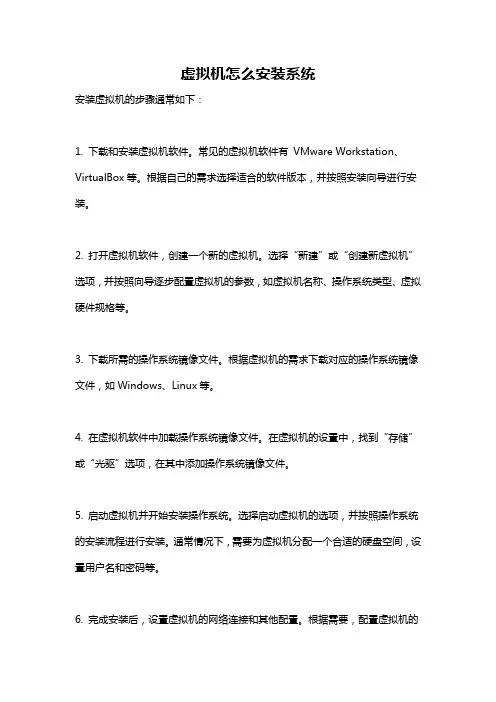
虚拟机怎么安装系统
安装虚拟机的步骤通常如下:
1. 下载和安装虚拟机软件。
常见的虚拟机软件有VMware Workstation、VirtualBox等。
根据自己的需求选择适合的软件版本,并按照安装向导进行安装。
2. 打开虚拟机软件,创建一个新的虚拟机。
选择“新建”或“创建新虚拟机”选项,并按照向导逐步配置虚拟机的参数,如虚拟机名称、操作系统类型、虚拟硬件规格等。
3. 下载所需的操作系统镜像文件。
根据虚拟机的需求下载对应的操作系统镜像文件,如Windows、Linux等。
4. 在虚拟机软件中加载操作系统镜像文件。
在虚拟机的设置中,找到“存储”或“光驱”选项,在其中添加操作系统镜像文件。
5. 启动虚拟机并开始安装操作系统。
选择启动虚拟机的选项,并按照操作系统的安装流程进行安装。
通常情况下,需要为虚拟机分配一个合适的硬盘空间,设置用户名和密码等。
6. 完成安装后,设置虚拟机的网络连接和其他配置。
根据需要,配置虚拟机的
网络连接方式,如桥接、NAT或仅主机模式等。
此外,还可以根据需要进行其他配置,如共享文件夹、共享剪贴板等。
7. 最后,保存虚拟机设置并关闭虚拟机。
在安装完成后,保存虚拟机设置,以便以后可以方便地启动和使用该虚拟机。
以上是一般的虚拟机安装步骤,具体操作可能会因不同的虚拟机软件而有所差异。
在安装过程中,可参考虚拟机软件的使用手册或官方文档进行操作。
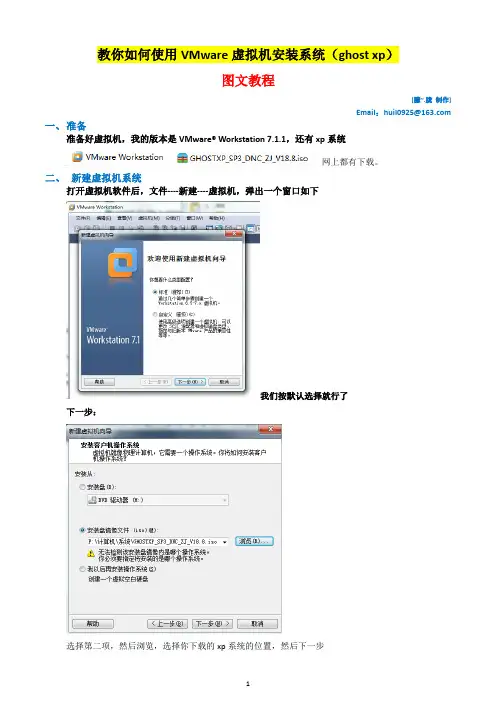
教你如何使用VMware虚拟机安装系统(ghost xp)图文教程[朦~.胧制作]Email:huil0925@ 一、准备准备好虚拟机,我的版本是VMware® Workstation 7.1.1,还有xp系统网上都有下载。
二、新建虚拟机系统打开虚拟机软件后,文件----新建----虚拟机,弹出一个窗口如下我们按默认选择就行了下一步:选择第二项,然后浏览,选择你下载的xp系统的位置,然后下一步在版本里面有很多系统类别,我们可以下载相应的系统来安装下一步,Easy Install信息可以不填,直接下一步:在位置里我们可以选择这个系统在硬盘里的位置注意:默认设置会让该虚拟机系统在硬盘里的大小动态增加,请确保所在硬盘的可用空间(>=10GB)如果只是装来玩玩,可以小一点下一步:因为这里做教程,我在最大硬盘大小设置为20GB,大家可以根据需要设置下一步,去掉前面的勾,然后点完成。
三、硬件条件设置接下来设置内存处理器CD/DVD网络适配器双击这些项目,会弹出设置窗口配置可以根据自己电脑配置来设置内存小了,虚拟机系统会比较卡,内存大了,本身的电脑会卡Cpu设置也根据自己电脑配置网络一般选桥接,系统装好后可以上网不行的话改NET,或选其他,自己试试确保CD/DVD里是你下载的系统的路径!四、安装现在开始安装系统可以点击工具栏中的三角形符号启动启动后鼠标点击窗口内中心区域,意思是进入虚拟机,此时鼠标箭头会消失,然后快速按F2进入BIOS设置出现VMware图标时!!要快,如果点了鼠标箭头还在,那就连续点击如果要回到主机(你的电脑界面)同时按住ctrl和alt键进入BIOS后,用键盘上的方向键选择Boot,然后选择cd-ROM Drive 然后按+号,提升到然后按F10 保存退出//这几步是设置cdrom启动,有些系统安装包不需要设置就可以自动加载进入系统安装界面,这与光盘安装是相同的。
如果有不会用光盘安装系统的,可以在虚拟机上练练手对于新的虚拟机有新硬盘,要对其进行分区一般可以进入DOS工具,选择简单的PQ分区软件(分区工具有很多种)从图中可以看出,这是一个没有分区的硬盘右键菜单,建立;或者作业--新建新建一个分区作为主分区,15GB,NTFS格式,或者FAT32点未分配,右键新建,逻辑分割磁区,NTFS,剩下的大小,这里分两个区,如果要分多个区,可以在大小处留有其他分区的容量点击第一个分区,右键菜单,进阶,设定为作用(这一步别忘记了,要不然就启动不了了)。
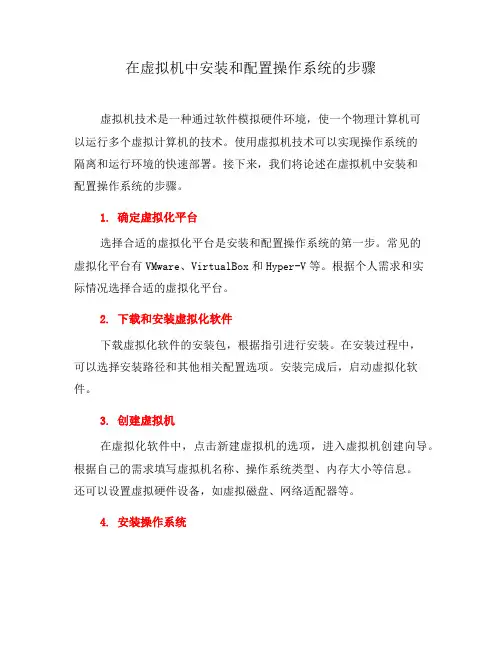
在虚拟机中安装和配置操作系统的步骤虚拟机技术是一种通过软件模拟硬件环境,使一个物理计算机可以运行多个虚拟计算机的技术。
使用虚拟机技术可以实现操作系统的隔离和运行环境的快速部署。
接下来,我们将论述在虚拟机中安装和配置操作系统的步骤。
1. 确定虚拟化平台选择合适的虚拟化平台是安装和配置操作系统的第一步。
常见的虚拟化平台有VMware、VirtualBox和Hyper-V等。
根据个人需求和实际情况选择合适的虚拟化平台。
2. 下载和安装虚拟化软件下载虚拟化软件的安装包,根据指引进行安装。
在安装过程中,可以选择安装路径和其他相关配置选项。
安装完成后,启动虚拟化软件。
3. 创建虚拟机在虚拟化软件中,点击新建虚拟机的选项,进入虚拟机创建向导。
根据自己的需求填写虚拟机名称、操作系统类型、内存大小等信息。
还可以设置虚拟硬件设备,如虚拟磁盘、网络适配器等。
4. 安装操作系统将操作系统的安装光盘(ISO镜像文件)挂载到虚拟机上,然后启动虚拟机。
在虚拟机启动过程中,按照提示选择启动设备为光盘,并开始安装操作系统。
5. 配置操作系统安装完成后,进入新安装的操作系统。
根据需要进行一些必要的配置,例如设置主机名、域名、IP地址等。
还可以安装所需的驱动程序和常用软件。
6. 设置共享文件夹虚拟化软件可以提供共享文件夹的功能,可以将本机中的文件夹与虚拟机进行共享。
这样,在虚拟机中可以方便地访问和使用本机中的文件。
7. 安装增强工具虚拟化软件通常提供增强工具(Virtual Tools、Guest Additions等),安装这些工具可以优化虚拟机的性能和功能。
增强工具可以改善虚拟机与主机之间的互操作性,提供更好的图形性能等。
8. 备份虚拟机虚拟机中的操作系统和应用程序都是虚拟化的,可以方便地进行备份和恢复。
定期备份虚拟机可以保证数据的安全,并在需要时快速恢复虚拟机。
总结起来,在虚拟机中安装和配置操作系统的步骤包括选择虚拟化平台、下载和安装虚拟化软件、创建虚拟机、安装操作系统、配置操作系统、设置共享文件夹、安装增强工具和备份虚拟机等。
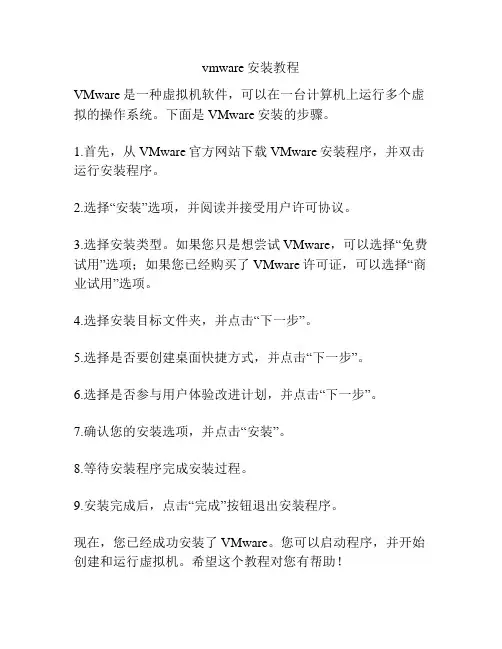
vmware安装教程
VMware是一种虚拟机软件,可以在一台计算机上运行多个虚拟的操作系统。
下面是VMware安装的步骤。
1.首先,从VMware官方网站下载VMware安装程序,并双击运行安装程序。
2.选择“安装”选项,并阅读并接受用户许可协议。
3.选择安装类型。
如果您只是想尝试VMware,可以选择“免费试用”选项;如果您已经购买了VMware许可证,可以选择“商业试用”选项。
4.选择安装目标文件夹,并点击“下一步”。
5.选择是否要创建桌面快捷方式,并点击“下一步”。
6.选择是否参与用户体验改进计划,并点击“下一步”。
7.确认您的安装选项,并点击“安装”。
8.等待安装程序完成安装过程。
9.安装完成后,点击“完成”按钮退出安装程序。
现在,您已经成功安装了VMware。
您可以启动程序,并开始创建和运行虚拟机。
希望这个教程对您有帮助!。
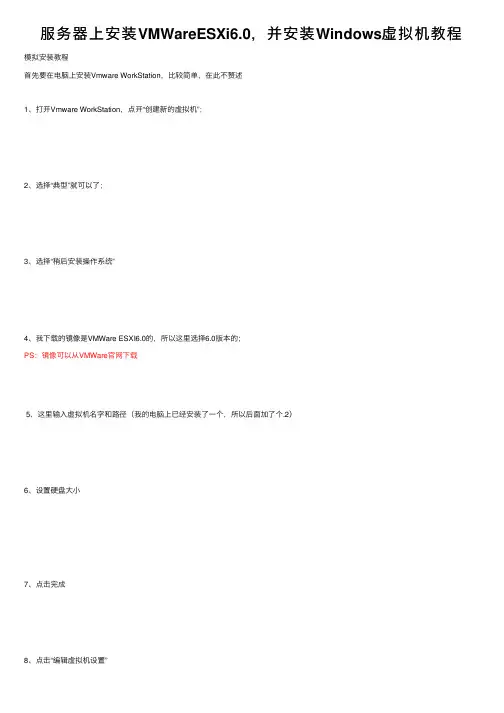
服务器上安装VMWareESXi6.0,并安装Windows虚拟机教程模拟安装教程⾸先要在电脑上安装Vmware WorkStation,⽐较简单,在此不赘述1、打开Vmware WorkStation,点开“创建新的虚拟机”;2、选择“典型”就可以了;3、选择“稍后安装操作系统”4、我下载的镜像是VMWare ESXI6.0的,所以这⾥选择6.0版本的;PS:镜像可以从VMWare官⽹下载5、这⾥输⼊虚拟机名字和路径(我的电脑上已经安装了⼀个,所以后⾯加了个.2)6、设置硬盘⼤⼩7、点击完成9、选择EXSI6.0的镜像⽂件后,点击“确定”;10、接下来就可以开启虚拟机了11、等待系统加载12、按照系统提⽰,⼀步⼀步的安装13、以上就是安装过程,按照系统提⽰就可以了,等待系统安装完成14、F2,输⼊设置的⽤户名和密码,进⼊系统设置15、设置好IP地址、默认⽹关、⼦⽹掩码等;16、⾄此,服务器配置完成,管理这个服务器需要远程连接去管理,还是打开VMWare Workstation,点击“连接远程服务器”17、输⼊刚才配置的服务器IP地址、⽤户名、密码18、连接完成,就可以远程管理服务器了(PS:由于我是模拟安装,服务器和客户端在同⼀个电脑上,客户端是可以连接远程服务器的)19、下⾯开始安装Windows虚拟机,点击创建新的虚拟机(我本机的配置不⾏,就安装了XP系统,Windows系统的安装都⼤同⼩异,正式的服务器应该安装Windows Server系统)20、点击“开启虚拟机”后,就可以正常安装Windows虚拟机了,和正常安装Windows系统是⼀样的,在此不再赘述;21、安装完成总结:VMWare ESXI相当于⼀个⼩型的操作系统,只有⼏百兆,功能强⼤,服务器上安装后,可以承载多个虚拟机,按照以上⽅法安装Windows虚拟机后,还可以继续创建虚拟机,多个虚拟机互不影响。
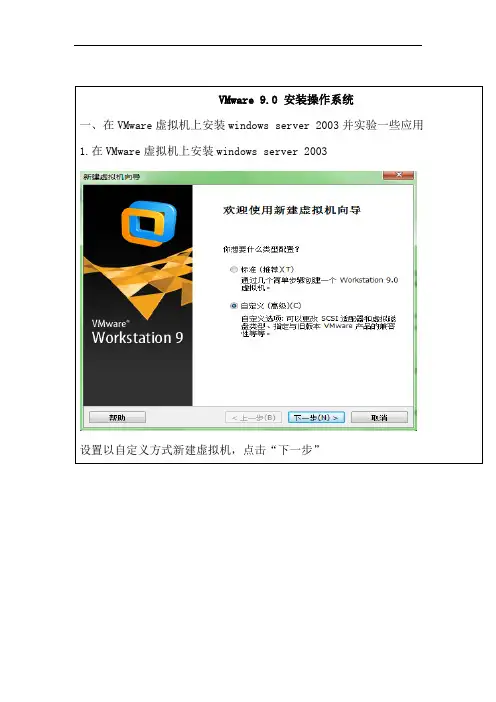
选择系统种类
选择虚拟机CPU的个数个内核数
选择哪种类型SCSI控制器选择虚拟机用哪个磁盘
选择磁盘大小
虚拟机硬件配置设置完成
选择镜像文件载入路径
按F8同意条款开始安装系统按“C”键位虚拟机分区
系统分区格式化进度
选择系统的区域和语言
虚拟机系统继续安装
选择winPE镜像文件载入虚拟光驱驱动
然后打开虚拟机电源进入BIOS菜单设置为以光驱启动,保存,退出
虚拟机现有分区C盘5G D盘2G
分区后的磁盘分区及大小
管理服务器界面配置服务器向导
设置新DNS域全名
安装DHCP服务器中
安装Vmware Toos组件
在“添加或删除程序中”添加IIS服务器组件通过DNS服务器建立网站
选择创建区域类型
创建新区域文件
添加主机设置名称和IP地址
设置域名称
设置IP地址
提示创建用户
设置登录密码
设置访问权限
打开浏览器,输入ftp://IP地址确认在弹出的对话框中输入用户名和密码。
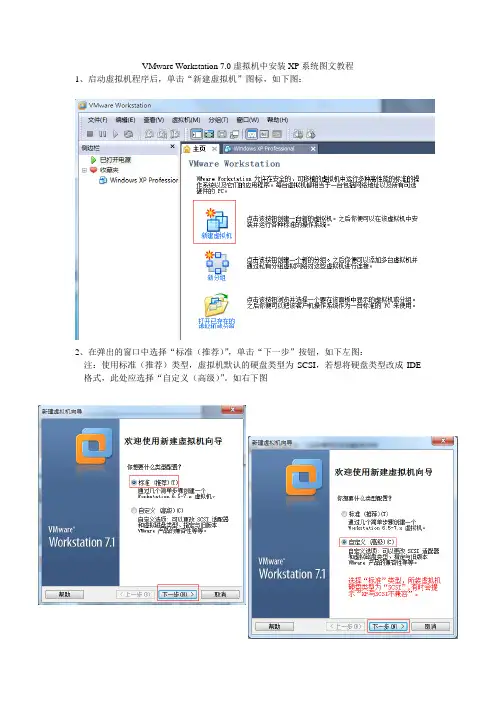
VMware Workstation 7.0虚拟机中安装XP系统图文教程1、启动虚拟机程序后,单击“新建虚拟机”图标,如下图:2、在弹出的窗口中选择“标准(推荐)”,单击“下一步”按钮,如下左图:注:使用标准(推荐)类型,虚拟机默认的硬盘类型为SCSI,若想将硬盘类型改成IDE 格式,此处应选择“自定义(高级)”。
如右下图3、选择安装系统的文件的位置,这里选择“安装盘镜像文件(iso),并单击右侧的”浏览“按钮”,找到存在电脑中的系统安装镜像文件,单击“下一步”按钮,如下图。
4、输入所用安装XP系统的文件的激活密钥,免激活(gho版)的可空着,下方的“密码”“确认”内容也可空着。
单击“下一步”按钮,如下图5、为虚拟机命名,可默认,并单击“浏览”按钮,选择虚拟机在本地磁盘的安装位置,单击“下一步”,如下图:6、输入虚拟机系统的硬盘容量大小,单击“下一步”,如下图:7、对虚拟机进行硬件定制,主要是内存大小,默认为256M。
如需改动,单击“定制硬件”按钮,不改动直接单击“完成”按钮。
8、定制内存的方法。
9、定制完内存大小后单击“完成”按钮。
不定制内存大小(采用默认值的)没有第8、9步。
10、进入系统安装界面,此时并不能进行系统安装,必须进行磁盘分区操作,否则系统不能引导,不能进入系统。
此时应选择界面中的(6)PQ8.05-图形分区工具,如下图:分区工具PQ8.5界面::11、在下图的操作界面下方的“未分配”蓝色条上击右键,选择“建立”。
选择“建立”,进行磁盘分区12、先进行C盘分区操作,如下图:1)在“建立为”右侧选择磁盘分区为“主要分割磁区”(这很重要!)2)在“分割磁盘类型”右侧选择“FTA32”或“NTFS”格式。
3)在“大小”右侧输入框内输入C盘大小,其他默认。
4)单击“确定”。
13、C盘分区设置完成,接下来进行D盘分区操作。
如下图,在下方的“未分配”上击右键,选择“建立”。
14、在“建立为”右侧选择“逻辑分割磁区”,选择磁盘类型,单击“确定”。
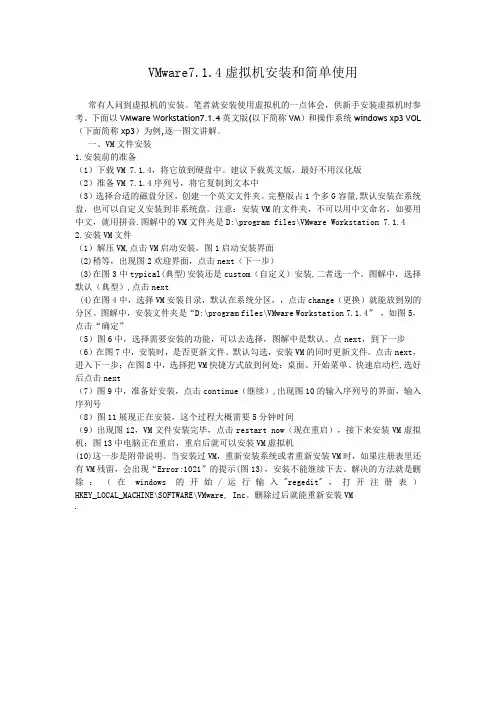
VMware7.1.4虚拟机安装和简单使用常有人问到虚拟机的安装。
笔者就安装使用虚拟机的一点体会,供新手安装虚拟机时参考。
下面以VMware Workstation7.1.4英文版(以下简称VM)和操作系统windows xp3 VOL (下面简称xp3)为例,逐一图文讲解。
一、VM文件安装1.安装前的准备(1)下载VM 7.1.4,将它放到硬盘中。
建议下载英文版,最好不用汉化版(2)准备VM 7.1.4序列号,将它复制到文本中(3)选择合适的磁盘分区,创建一个英文文件夹。
完整版占1个多G容量,默认安装在系统盘,也可以自定义安装到非系统盘。
注意:安装VM的文件夹,不可以用中文命名,如要用中文,就用拼音.图解中的VM文件夹是D:\program files\VMware Workstation 7.1.4 2.安装VM文件(1)解压VM,点击VM启动安装,图1启动安装界面(2)稍等,出现图2欢迎界面,点击next(下一步)(3)在图3中typical(典型)安装还是custom(自定义)安装,二者选一个。
图解中,选择默认(典型),点击next(4)在图4中,选择VM安装目录,默认在系统分区,,点击change(更换)就能放到别的分区。
图解中,安装文件夹是“D:\program files\VMware Workstation 7.1.4”,如图5,点击“确定”(5)图6中,选择需要安装的功能,可以去选择,图解中是默认。
点next,到下一步(6)在图7中,安装时,是否更新文件。
默认勾选,安装VM的同时更新文件。
点击next,进入下一步;在图8中,选择把VM快捷方式放到何处:桌面、开始菜单、快速启动栏,选好后点击next(7)图9中,准备好安装,点击continue(继续),出现图10的输入序列号的界面,输入序列号(8)图11展现正在安装,这个过程大概需要5分钟时间(9)出现图12,VM文件安装完毕,点击restart now(现在重启),接下来安装VM虚拟机;图13中电脑正在重启,重启后就可以安装VM虚拟机(10)这一步是附带说明。
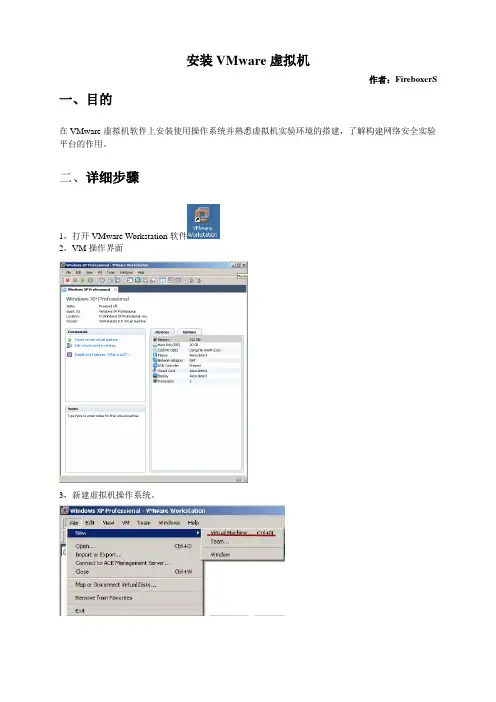
安装VMware虚拟机作者:FireboxerS 一、目的在VMware虚拟机软件上安装使用操作系统并熟悉虚拟机实验环境的搭建,了解构建网络安全实验平台的作用。
二、详细步骤1,打开VMware Workstation软件2,VM操作界面3,新建虚拟机操作系统。
4,选择安装模式,自定义(高级)5,选择软件安装版本。
6,安装光盘模式,选择在安装操作系统。
7,选择操作系统模式,Microsoft windows.8,安装软件位置以及软件名称。
9,处理机配置,处理器数目。
10,选择虚拟机内存。
11,链接网络方式。
12,选择I/O适配置类型。
13,虚拟磁盘创建,创建一个新的虚拟磁盘。
14,选择ADIS类型。
15,指定磁盘容量,作为一个单独的文件存储虚拟磁盘。
16,确定磁盘空间以及自定义软件名称。
17,确认以上步骤,如有问题可上一步修改,下一步之后不能修改,需从新做。
18,点击下一步,开始安装虚拟机。
19,找出安装WINXP文件20,点击右下角光盘,选择Settings。
21,选择要安装系统文件位置。
22,点击Cancel,进行下一步。
然后点击Reset This Virtual Machine(打太极)进行重启。
23,重启后进入安装系统界面。
此步骤可以安装XP系统修复安装和退出安装,点击键盘ENTER进入下一步。
24,仔细月底许可协议,之后选择PAGE DOWN进行接下来的安装。
25,选择创建磁盘大小,ENTER进入下一步。
27,选择NTFS文件系统格式化磁盘分区进行格式化,安全可靠。
28,进入下一步。
29,运行完毕后进入新的页面,此时我们需要稍微的等待。
30,选择区域和语言选项,点击下一步。
31,输入个人信息,创建自定义您的Windows 软件。
32,输入产品密钥。
33,输入计算机名以及管理员密码。
34,填写时间。
35,选择典型设置。
36,如果我们暂时没有网络请选择此计算机不在网络上。
37,点击下一步,系统会提示要求更改分辨率,点击确定之后自动重启。
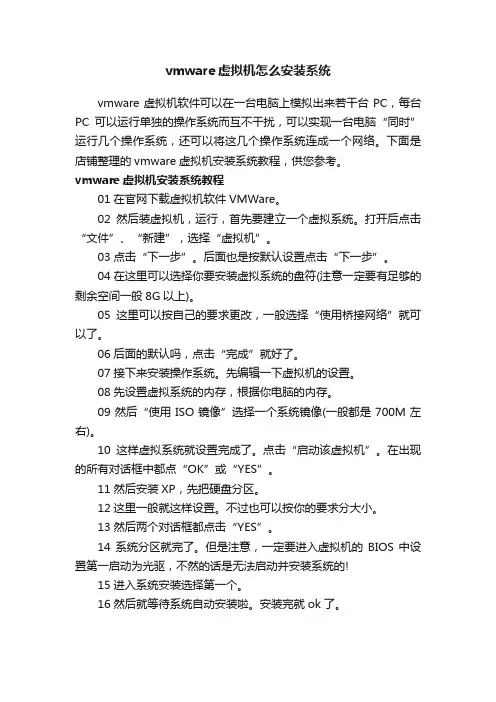
vmware虚拟机怎么安装系统vmware虚拟机软件可以在一台电脑上模拟出来若干台PC,每台PC可以运行单独的操作系统而互不干扰,可以实现一台电脑“同时”运行几个操作系统,还可以将这几个操作系统连成一个网络。
下面是店铺整理的vmware虚拟机安装系统教程,供您参考。
vmware虚拟机安装系统教程01在官网下载虚拟机软件VMWare。
02然后装虚拟机,运行,首先要建立一个虚拟系统。
打开后点击“文件”、“新建”,选择“虚拟机”。
03点击“下一步”。
后面也是按默认设置点击“下一步”。
04在这里可以选择你要安装虚拟系统的盘符(注意一定要有足够的剩余空间一般8G以上)。
05这里可以按自己的要求更改,一般选择“使用桥接网络”就可以了。
06后面的默认吗,点击“完成”就好了。
07接下来安装操作系统。
先编辑一下虚拟机的设置。
08先设置虚拟系统的内存,根据你电脑的内存。
09然后“使用ISO镜像”选择一个系统镜像(一般都是700M左右)。
10这样虚拟系统就设置完成了。
点击“启动该虚拟机”。
在出现的所有对话框中都点“OK”或“YES”。
11然后安装XP,先把硬盘分区。
12这里一般就这样设置。
不过也可以按你的要求分大小。
13然后两个对话框都点击“YES”。
14系统分区就完了。
但是注意,一定要进入虚拟机的BIOS中设置第一启动为光驱,不然的话是无法启动并安装系统的!15进入系统安装选择第一个。
16然后就等待系统自动安装啦。
安装完就ok了。
vmware虚拟机安装系统的。
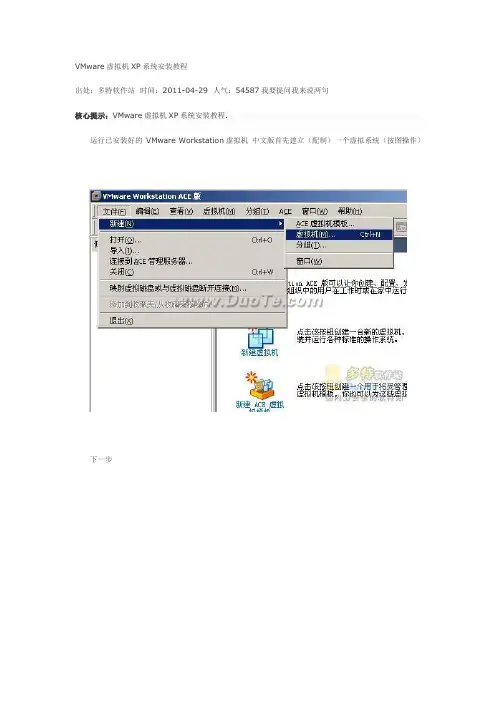
VMware虚拟机XP系统安装教程出处:多特软件站时间:2011-04-29 人气:54587我要提问我来说两句核心提示:VMware虚拟机XP系统安装教程.运行已安装好的VMware Workstation虚拟机中文版首先建立(配制)一个虚拟系统(按图操作)下一步这里按默认“典型”直接下一步在这里可以选择你要安装虚拟系统的盘符(注意一定要有足够的剩余空间一般8G以上)这里可以按你自己的要求更改,不过一般都“使用桥接网络”如果你是新手一般就按些操作!不然容易出错!默认吧,太也没用,太小装不了系统到这里虚拟系统已经配制完成,我们准备安装操作系统!在这里先编辑一下虚拟机的设置先设置虚拟系统的内存,要看你机子本身的内存是多少。
一般在一半的位置就OK了~然后“使用ISO镜像”选择一个系统镜像(一般都是700M左右)确定,这样虚拟系统就设置完成了!点启动虚拟主机在出现的所有对话框中都点“OK”或“YES”这样就进入了虚拟系统,现在我们安装XP先把硬盘分区~这里一般就这样设置。
不过也可以按你的要求分大小~~在接下来的两个对话框都选“YES”到这里系统分区就完了,但是注意,一定要进入虚拟机的BIOS中设置第一启动为光驱,不然的话是无法启动并安装系统的!如果看到以下图面说明你没有设置好BIOS这样的话。
就要注意,按下Ctrl+Alt+DEL重启,马上按“F2”动做要快,一次不行可以多试几次按了F2就进入以下图面,然后选。
Boot设置为下如图(上调一个选项是Shift +)按“F10”保存并重启进入系统安装选第一个。
然后就进入漫长的等待吧...........这个系统是全自动安装的什么都不用管。
就可以。
好了这个自动完成后。
系统就算安装完。
VM虚拟机安装及其系统安装教程VM虚拟机是一种使用硬件虚拟化技术,可以在一台物理计算机上模拟并运行多个虚拟计算机的软件。
使用虚拟机,我们可以在一台计算机上同时运行多个操作系统,这对于开发、测试和学习来说非常方便。
下面是VM虚拟机安装及其系统安装教程:第二步:创建虚拟机1. 打开VMware Workstation或VMware Player。
2.点击“创建新的虚拟机”按钮,进入虚拟机向导。
3.选择“典型”安装类型,并点击“下一步”。
4. 选择操作系统,可以是Windows、Linux、Mac等,也可以是虚拟机中运行的其他操作系统镜像文件,点击“下一步”。
5.输入虚拟机的名称和保存位置,点击“下一步”。
6.设置虚拟机的处理器和内存大小,点击“下一步”。
7.选择虚拟机的网络类型,一般选择“桥接模式”或“NAT模式”,点击“下一步”。
8.创建虚拟磁盘,选择“新建虚拟硬盘”并设置硬盘大小和存储位置,点击“下一步”。
9.点击“完成”按钮,完成虚拟机的创建。
第三步:安装操作系统1.在虚拟机列表中选择刚刚创建的虚拟机,点击“启动虚拟机”。
2. 如果是从光盘或ISO镜像文件安装操作系统,在虚拟机启动时按下键盘上的F2或者Del键,进入BIOS设置。
3.在BIOS设置中,将光驱或者ISO镜像文件设置为启动设备,并保存设置,退出BIOS。
4.虚拟机会重新启动,并自动进入操作系统安装过程。
5.按照操作系统的安装向导,选择语言、时间和键盘布局等设置,并点击“下一步”。
6.接受操作系统许可协议,点击“下一步”。
7.选择安装类型(一般选择标准安装),选择安装位置(推荐使用默认位置),点击“下一步”。
8.完成安装设置后,开始安装操作系统。
9.根据操作系统的提示,设置用户名、密码和其他相关设置,完成安装过程。
10.安装完成后,虚拟机会自动重启,重新进入操作系统。
VMware虚拟机如何用U盘装系统,总结经验与大家分享
这里给大家讲点经验以免以后走冤枉路哈!
首先下载VMware虚拟机安装(注意,安装WMware虚拟机后卸载不完全,注册表有残留.再次装的时候会安装失败的哦,亲!)
安装完毕打开虚拟机,特别注意哦朋友们! 下面讲注意什么哈,不然会不长记性的....
第一步:新建一个虚拟机
第二步:随便创建一个硬盘(我以后再安装操作系统)
第三步:随便选择一个系统类型,(windows例子)
第四步:选择虚拟机安装到什么地方(任意)
第五步:创建一个多大的硬盘空间
第六步:定制硬盘,直接跳过。
点击完成。
这样就安装完成了虚拟机
第七步:右键我的虚拟机点击设置出现下面窗口:
第八步:点击添加按钮如下图
第九步:硬件类型选择硬盘并继续(有的人可能以为为什么会添加硬盘而不是 USB呢? 关键所在,不要以为了哈反正这样是对的!逻辑能力好的话一般都想得到为什么的哈)
第十步:选择使用物理磁盘
第十一步:选择设备(我的是physicaldrive1 = 我的U盘
这里特别注意,有的人会问为什么我的只有physicaldrive0 而没有physicaldrive1呢?
这就是重点所在,就是在启动WMware前必须插入USB才能检测到USB的所在
)
第十二步:你想储存到什么位置?并点击完成即可
第十三步:虚拟机设置从USB启动!重启后就会看见从U盘启动拉,哈哈还可以吧(bios不会设置的请看下章哦)。
VMware虚拟机中如何安装Win11原版系统1、首先安装好最新17.0版本的VMware虚拟机软件,下载好原版的Win11系统2、双击打开虚拟机,并点击“创建新的虚拟机”3、新建虚拟机向导:接下来选择“自定义(高级)”,如果对虚拟机不是很熟悉的话,就选择“典型(推荐)”,然后点击“下一步”4、选择虚拟机硬件兼容性:直接“下一步”5、安装客户机操作系统:选择“安装程序光盘映像文件”,然后点击右侧的“浏览”按钮,然后找到下载好的Win11原版系统镜像文件并选中,然后点击“打开”,最后返回“安装客户机操作系统界面”,最后点击下“下一步”6、命名虚拟机:在这里可以对虚拟机的名称以及安装位置进行修改,最后直接点击“下一步”7、加密信息:因为最新17.0版本的VMware虚拟机支持了可信任平台模块TPM2.0,所以才有这一步,之前版本的虚拟机是没有这一步的,当然,之前版本的虚拟机是没有办法直接安装Win11原版系统的,设置好密码后(密码需要8位数),直接“下一步”8、固件类型:保持默认,直接“下一步”9、处理器配置:这里根据自己物理机的处理器情况合理配置就行,然后直接“下一步”10、此虚拟机内存:根据物理机配置情况进行选择,然后直接“下一步”11、网络类型:保持默认,然后直接“下一步”12、选择“I/O控制器类型”:保持默认,然后直接“下一步”13、选择磁盘类型:保持默认,然后直接“下一步”14、选择磁盘:保持默认,然后直接“下一步”15、指定磁盘容量:保持默认,如果物理磁盘足够大的话,也可以设置大一点,然后直接“下一步”16、指定磁盘文件:保持默认,然后直接“下一步”17、已准备好创建虚拟机:直接点击“完成”,然后直接“下一步”(左下角“创建后开启此虚拟机”复选框,勾选上,点击“完成”后自动开启虚拟机,不勾选,点击“完成”后不自动开启虚拟机),这里我勾选上18、出现这个界面,快速按“回车键”键进入安装程序,如果没有来得及按“回车键”,按住键盘上的Crtl+Alt+Del,重启虚拟机内的计算机,重新进入该界面19、直接单击“下一页”20、点击“现在安装”21、选择要安装的版本,并点击“下一页”22、勾选“我接受许可条款”,并单击“下一页”23、新安装的话选择“自定义”,升级的话选择“升级”24、选中磁盘,可以对磁盘进行分区,前提是磁盘足够大,要对磁盘分区的话,点击“新建”,这里磁盘比较小,就直接安装了,不进行磁盘分区,然后直接点击“下一页”25、正在安装Wind ows………安装完成之后会自动重启26、选择“是”27、选择“是”,接着选择“跳过”就行28、输入名字,然后点击“下一页”29、接着设置登录密码,可以设置,也可以不设置30、直接点击“接受”31、安装完成进入系统界面32、界面看着比较小,接下来安装VMware Tools工具,在标题栏上右击,选择“安装VMware Tools”,安装完该工具之后,可以在物理机与虚拟机之间复制拷贝文件等33、第32步完成之后,如果没有自动弹出VMware Tools工具安装界面,就打开虚拟机内的计算机,并双击光驱图标,一般就是直接开始跟着步骤安装了,有的双击可能是打开光驱,那么此时选择Setup64.exe就可以了(安装的64位系统,选择Setup64.exe,安装的是32位系统,选择Setup.exe就行,),即可跟着步骤一步步安装该工具,(上一步操作完成之后,该工具的安装被加载进光驱之中了,需要手动安装)34、直接“下一步”35、选择“典型安装”就行,然后直接“下一步”36、直接点击“安装”,然后等待该工具安装完成就行,最后点击“完成”37、工具安装完成之后系统界面的样子。
虚拟机vmware安装及使用详细图解教程VMware是VMware公司出品的一个多系统安装软件。
利用它,你可以在一台电脑上将硬盘和内存的一部分拿出来虚拟出若干台机器,每台机器可以运行单独的操作系统而互不干扰,这些“新”机器各自拥有自己独立的CMOS、硬盘和操作系统,你可以像使用普通机器一样对它们进行分区、格式化、安装系统和应用软件等操作,所有的这些操作都是一个虚拟的过程不会对真实的主机造成影响,还可以将这几个操作系统联成一个网络。
在提问区经常能看到网友们讨论操作系统安装和使用的问题,前段时间论坛的一位网友软驱坏了,非常想将XP下制作的启动盘刻在光盘上,让我帮他作个简单的ISO,发到对方邮箱之前我在VMware上试了试免得报废他的盘片,还有的网友下载的N合一的操作系统打开后发现和网页中介绍的内容不一致,刻盘之前拿捏不准,其实这些问题都可以事先在VMware Workstation下安装的虚拟操作系统下试一试。
还有的朋友想搭建家庭局域网实现多机共享上网,想当黑客的为找寻“肉鸡”而苦恼,其实这些也都可以借助VMware Workstation来练练手,不过这些都属于VMware Workstation下较为高级的使用技巧,不是我这个普通用户今天讨论的范围,我这个帖子是写给第一次使用虚拟机的朋友看的,好了,废话少说进入正题吧。
一、安装VMware Workstation。
1、双击安装程序后来到VMware Workstation安装向导界面。
0)2、选中“是的,我同意 03、我选择将VMware Workstation安装在默认的路径下。
0)4、确定无误后单击“Install”。
0)5、安装ing……0)6、如果主机操作系统开启了光驱自动运行功能,安装向导弹出提示框提示光驱的自动运行功能将影响虚拟机的使用询问是否要关闭此项功能,选择“是”关闭掉主机的此项功能。
0)7、安装继续ing……0)8、在安装虚拟网卡驱动时,系统会弹出提示告诉你正在安装的软件没有通过微软的徽标测试,不必理睬选择“仍然继续”。
Vmware ESXi 4.1安装参考手册v1.1
软件条件:
1,Vmware ESXI 光盘一张,本教程是以 4.1 update1为案例。
2,所需要安装的操作系统若干,可以是ISO光盘镜像也可以是光盘,例如:windows 2003 ,Redhat 等操作系统。
硬件条件:
内存至少2G内存,硬盘容量根据所需不定。
一、 Vmware ESXI安装过程
首先把刻录好的ESXI放盘放入机器,设置BIOS光驱引导为第一顺位,开启机器就会看到如下画面,倒计时结束就会自动开始安装。
下面是加载文件的画面
自检和加载完整,出现熟悉的安装界面。
[ESC]键:取消功能 [R]键:修复安装 [Enter]键:安装这个时候我们当然按回车安装了。
下面是同一协议,按[F11]键继续
这里选择需要安装的硬盘,按回车键继续
所以我们要按F11
然后就开始漫长的安装过程了,能到进度条,这就取决于你的硬件性能了。
看到如下画面就是完成了安装,按回车键机会重新启动了。
下面就迎来令人激动的ESXI的开机画面了
加载全部完成进入了系统配置界面
1,我们先来给ESXI配置ip吧,为了将来管理方便,按F2进入定义系统设置,选择第三项按回车进入
2,选择第三项按回车进入
进入如下配置,你也可以根据你的网络环境进行不同的设置。
注:设置完成后,会让你重新复位一下网络,没有关系选择同意即可。
3,按esc键返回上级菜单,选择DNS Configuration,根据你的网络环境配上你当地的DNS,配置完成后,
按回车键即可。
器了。
三、开启ESXi 远程维护模式。
前言首先,虚拟机怎么样去理解!其实虚拟机就等于新买了一台电脑!!只不过不同的是,这台电脑是不需要给钱的,是通过软件去实现的!!但是买这台的电脑的步骤跟我们买实实在在的电脑是一模一样的。
一共分为如下几步:1.确定我们的用途,找出需要哪些硬件设备,装什么系统。
2.分配(购买)相应的硬件。
CPU是双核还是单核,内存大小,硬盘类型和大小,联网的模式(是直接联网,还是用路由器,还是用交换机),光驱,软驱,声卡,USB,打印机等。
3.安装操作系统4.安装驱动程序5.使用我们的这台机器。
下面开始一步一步进入虚拟机的世界。
一、主机规划在我们配置电脑之前,需要进行电脑的主机规划。
现在我们这台机器的目的是模拟完成光盘,硬盘,网络,U盘的操作系统安装。
要完成这个任务的最小化的主机规划就至少需要:1.CPU(双核)2.内存(256M)3.硬盘(40G)4.网卡5.光驱B支持有人说,我们的电脑还需要一个主板,那么我们的虚拟机里面主板在哪里?其实很简单,我们虚拟机软件VMware(看清楚理解下虚拟机软件和虚拟机的关系,VMWARE是指我们的虚拟机软件,虚拟机是指通过这个虚拟机模拟出来的那个电脑。
他在我们的硬盘中是一堆文件,如图1-1)就是我们的主板,它连通我们的各个设备。
我们文件夹winxp_c这个目录就相当于我们主机箱,所以我们的虚拟机是指winxp_c这个目录和目录底下的这些文件。
我们说移动一个虚拟机,拷贝一个虚拟机,都是对这个“机箱”进行操作的。
我们可以像移动一般电脑一样,把它移动到张三家去运行,也可以把它移动到李四家去运行。
只要搬动这个“机箱”到相应的目录就可以。
这就是我们虚拟机强大的可移植功能。
二、硬件分配1.去电脑城告诉店老板你要配电脑。
2.自己选择还是让店老板给推荐(有一些东西就默认选定了)3.选择你要的硬件的体系版本,是用最新的平台还是用老平台。
(都是向下兼容,也就是说如果这里你选择的workstation6.5-7.x那么,就只有6.5以上的vmware才能打开你创建的虚拟机。